文章目录
-
- 关于ONLYOFFICE
- [一、PDF 编辑器的更新](#一、PDF 编辑器的更新)
- 二、文本文档编辑器的更新
-
- [1. 页面颜色](#1. 页面颜色)
- [2. 页面编号格式](#2. 页面编号格式)
- [3. 无缝切换多种模式](#3. 无缝切换多种模式)
- 结论
- 三、电子表格编辑器的更新
-
- [1. 更多安全保护](#1. 更多安全保护)
- [2. 更方便地协作](#2. 更方便地协作)
- [3. 新增功能](#3. 新增功能)
- 结论
关于ONLYOFFICE
ONLYOFFICE 是由 Ascensio System SIA 推出的一款功能强大的在线协作办公套件,包括文档(Word)、电子表格(Excel),演示文稿(PowerPoint)和表单(Forms)编辑器。相比其他开源办公软件,ONLYOFFICE 主打网络部署和协作的功能,你可以将 ONLYOFFICE 集成到学习管理平台、同步与共享平台、企业管理系统等,甚至集成到你自己的应用程序中。
同时 ONLYOFFICE 也完美支持 MSoffice 的文档格式,并且对不同操作系统兼容性极好,适用性完胜微软、WPS、苹果等办公软件。

一、PDF 编辑器的更新
PDF(便携式文档格式)在工作中被广泛使用,因为它能够保持文档的格式和内容一致,无论在哪个平台上打开都不会失真。例如,打开各种PDF格式的手册、填写合作伙伴和同事的协议和合同等,都是日常办公中常见的任务。因此,对PDF编辑器的升级对于提升办公效率具有重要意义。
新增功能
为了满足用户对PDF处理的更高要求,ONLYOFFICE在8.1版本中对PDF编辑器进行了全面升级,新增了以下功能:
1.文本编辑
- 路径 :
首页选项卡 ➙ 编辑文本 - 用户现在可以直接在PDF文件中编辑文本内容。这包括修改现有文本、添加新文本块和调整文本格式。这个功能极大地提升了PDF文件的可编辑性,使用户能够快速响应和修改文档内容,而无需借助其他软件。
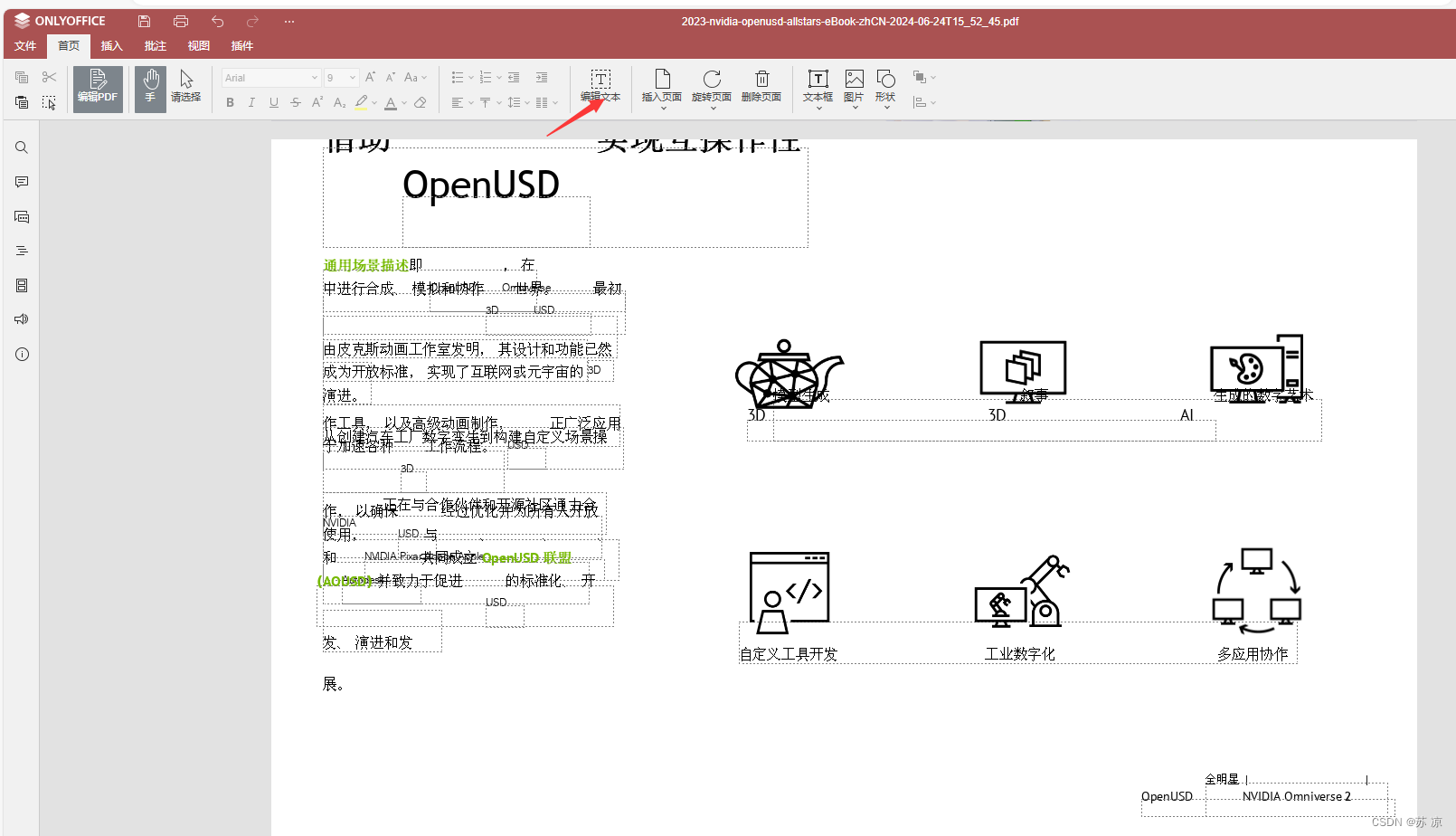
2.页面处理
- 路径 :
首页选项卡 ➙ 插入页面 / 旋转页面 / 删除页面 - 新版本支持对PDF页面进行处理,包括添加新页面、旋转页面和删除不需要的页面。这些功能使用户能够灵活地管理文档结构,轻松调整文档内容以满足具体需求。
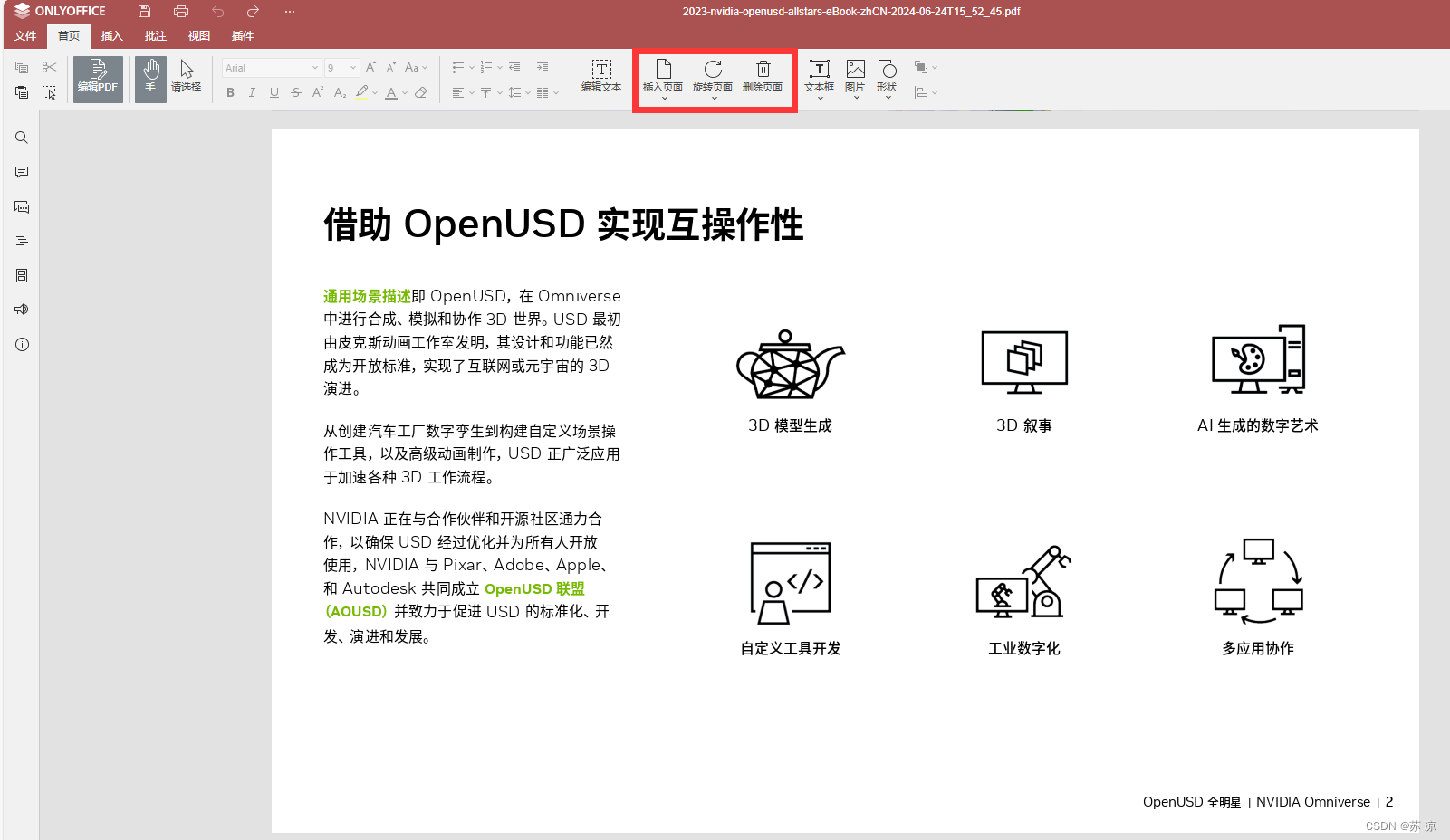
3. 插入和调整各种对象
- 路径 :
首页 & 插入选项卡 - 用户可以在PDF中插入并调整多种对象,例如表格、形状、文本框、图像、TextArt、超链接和方程等。这些功能为用户提供了丰富的编辑工具,使PDF不仅仅是一个静态的文档,而是一个可以动态调整和增强的信息载体。
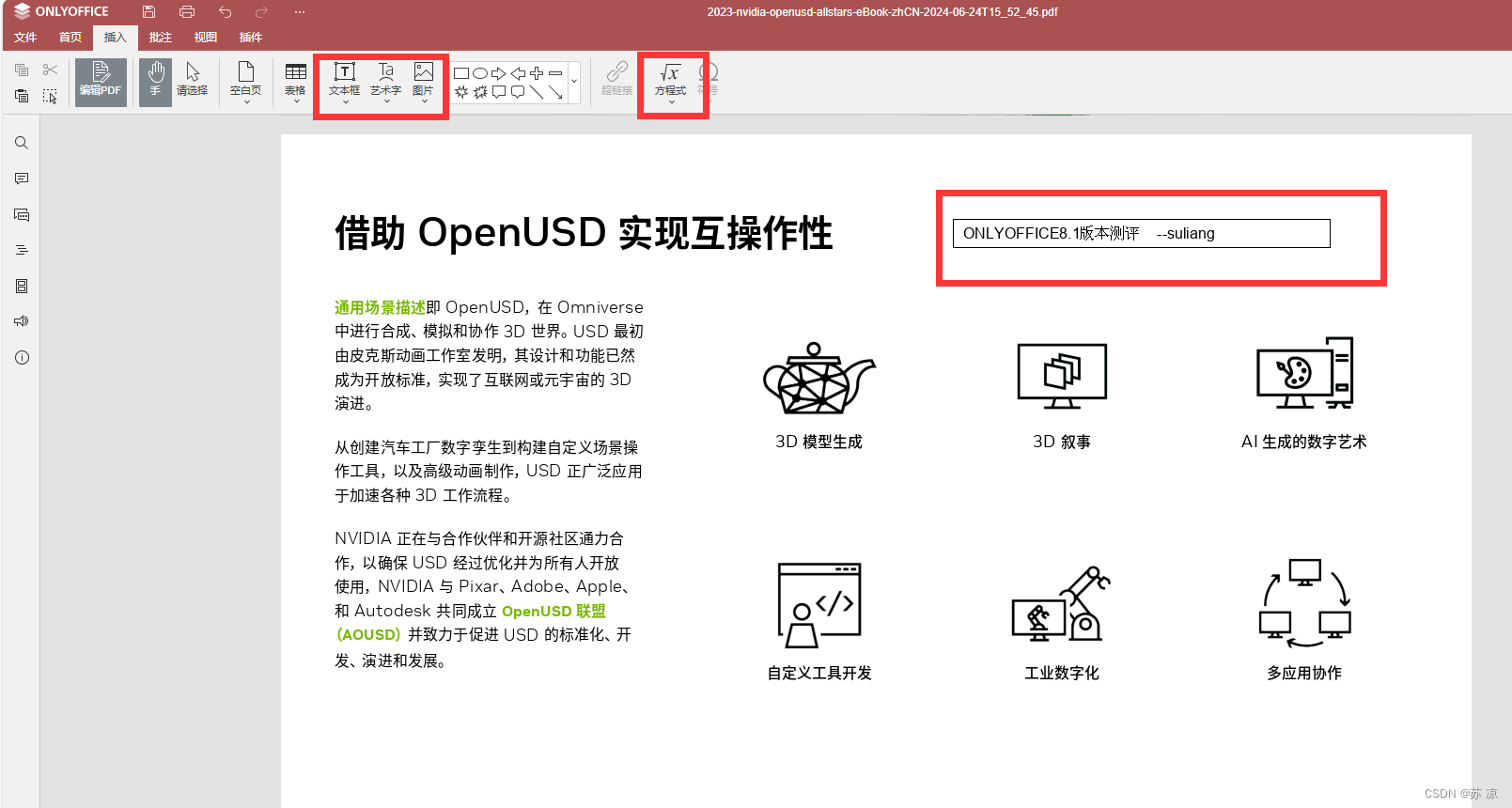
4. 优化的注释模式
- 迷你工具栏的引入让注释操作更加方便和直观。用户可以通过工具栏快速添加文本评论和标注,也可以通过上下文菜单轻松删除评论。这种改进使得团队协作和文档审阅更加高效,提升了用户体验。
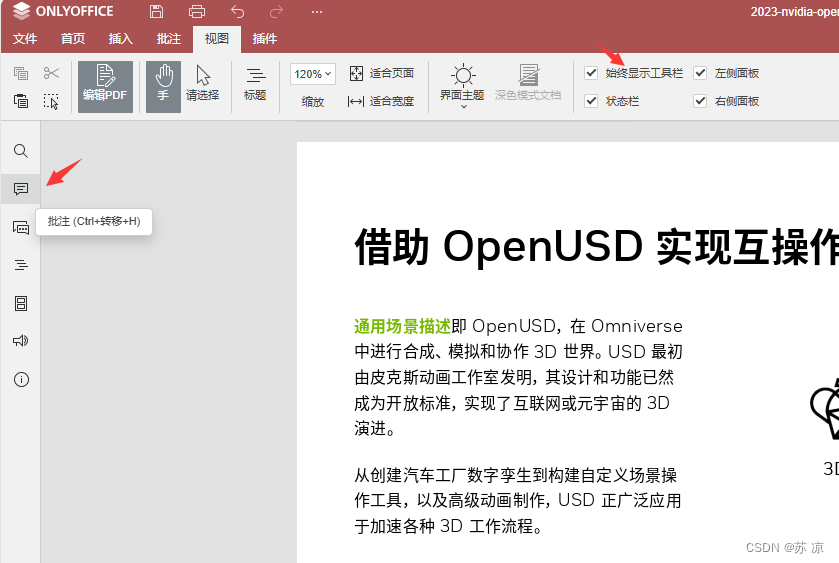
5. 快速切换模式
- 路径 :
编辑 PDF / 顶部标题切换器 - 用户可以在不同模式之间快速切换,包括编辑模式、查看模式和注释模式。这种设计确保用户能够根据当前任务需求,灵活地在不同操作模式之间切换,而不会影响文档的整体性或其他用户的操作。

结论
通过这些新增和改进的功能,ONLYOFFICE 8.1版本的PDF编辑器为用户提供了一个强大且灵活的工具,用于处理各种复杂的PDF任务。从文本编辑到页面处理,再到插入多种对象和优化注释模式,ONLYOFFICE确保用户能够高效地创建、编辑和管理PDF文件,满足现代办公的多样化需求。
二、文本文档编辑器的更新
1. 页面颜色
在新版本中,文档编辑器增加了设置页面背景颜色的功能。用户可以根据需要为页面设置所需的背景颜色,这在某些特定情况下非常有用,例如在制作宣传材料、报告或演示文稿时,可以通过颜色来突出重点或增加视觉吸引力。值得注意的是,ONLYOFFICE 文档编辑器不仅支持用户自己设置的背景颜色,还能正确识别和显示用其他软件创建并设置了页面颜色的文件。这种兼容性确保了用户在不同平台和软件之间切换时,文档的视觉效果保持一致。
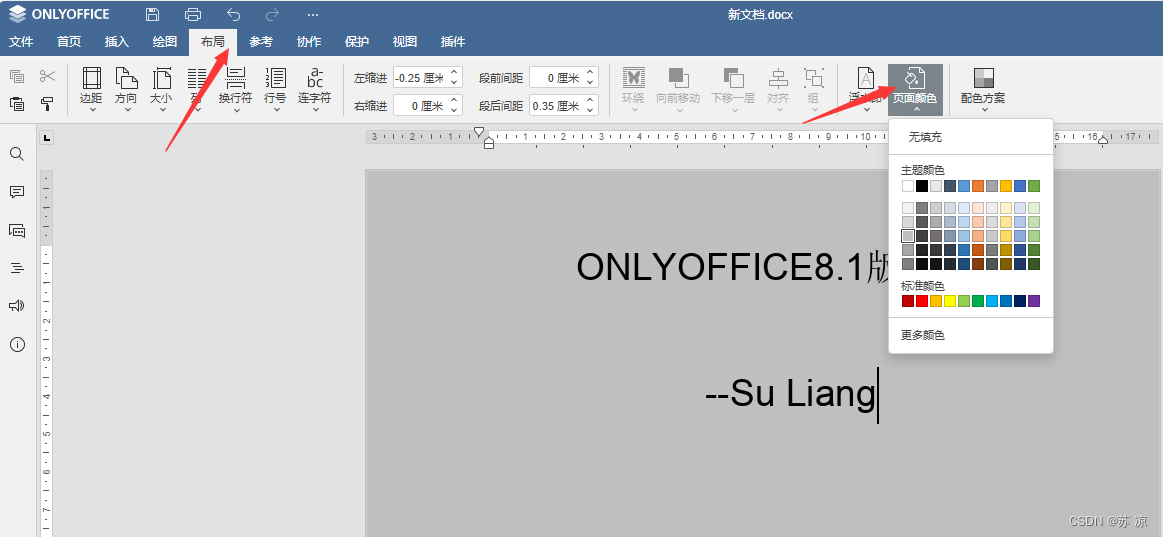
2. 页面编号格式
文档中的页面编号是组织和引用内容的关键工具。ONLYOFFICE 8.1 提供了更灵活的页面编号格式设置选项,用户可以根据需要自定义编号格式。这包括更改编号的样式(如阿拉伯数字、罗马数字等)、位置(页面顶部或底部)以及格式(连续编号、章节编号等)。这种灵活性使得用户能够更好地组织文档结构,特别是在处理长篇文档、技术手册或学术论文时,能够显著提高文档的专业性和可读性。
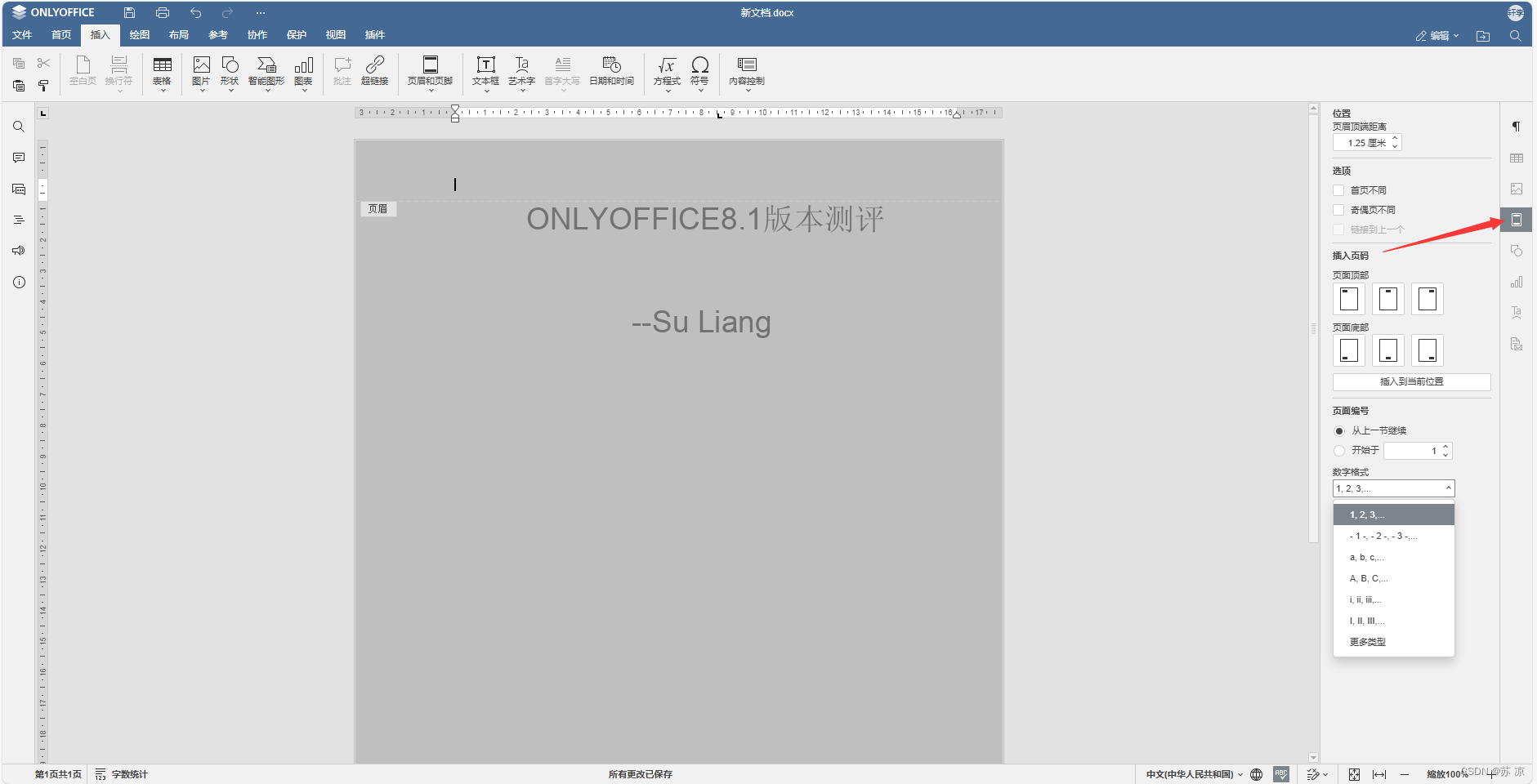
3. 无缝切换多种模式
ONLYOFFICE 8.1 的另一个显著更新是增加了无缝切换编辑、审阅和查看模式的功能。用户只需一键即可在不同模式之间切换:
- 编辑模式:允许用户对文档进行全面的编辑和修改。
- 审阅模式:用户可以在审阅模式下添加评论、进行修改建议,而不影响文档的原始内容,这对于团队协作和文档审阅流程非常重要。
- 查看模式:提供只读视图,防止任何意外修改,适合需要浏览文档但不需要编辑权限的用户。
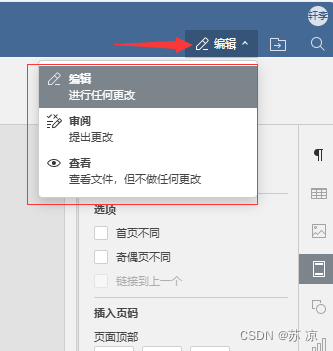
这一功能的设计独具匠心,确保每个用户的操作只影响其自身的视图模式,而不会干扰其他协作用户。这意味着在多人协作时,一个用户可以在编辑模式下工作,而另一个用户可以在审阅模式下提供反馈,所有这些都不会相互冲突或影响文档的整体一致性。
结论
这些更新使ONLYOFFICE文本文档编辑器更加实用和高效,满足了不同用户的多样化需求,特别是在团队协作和复杂文档处理方面。这些改进不仅提升了用户体验,还增强了文档编辑的灵活性和便捷性,为用户提供了一个更加全面的文档处理解决方案。
三、电子表格编辑器的更新
1. 更多安全保护
-
功能描述:ONLYOFFICE 8.1 引入了更严格的数据保护措施,用户现在可以限制查看受保护范围内的单元格。这一功能对于保护重要数据尤为重要。例如,在共享的电子表格中,管理员可以设置特定单元格仅对某些用户可见,以防止未经授权的访问和修改。
-
路径 :
保护 ➙ 保护范围
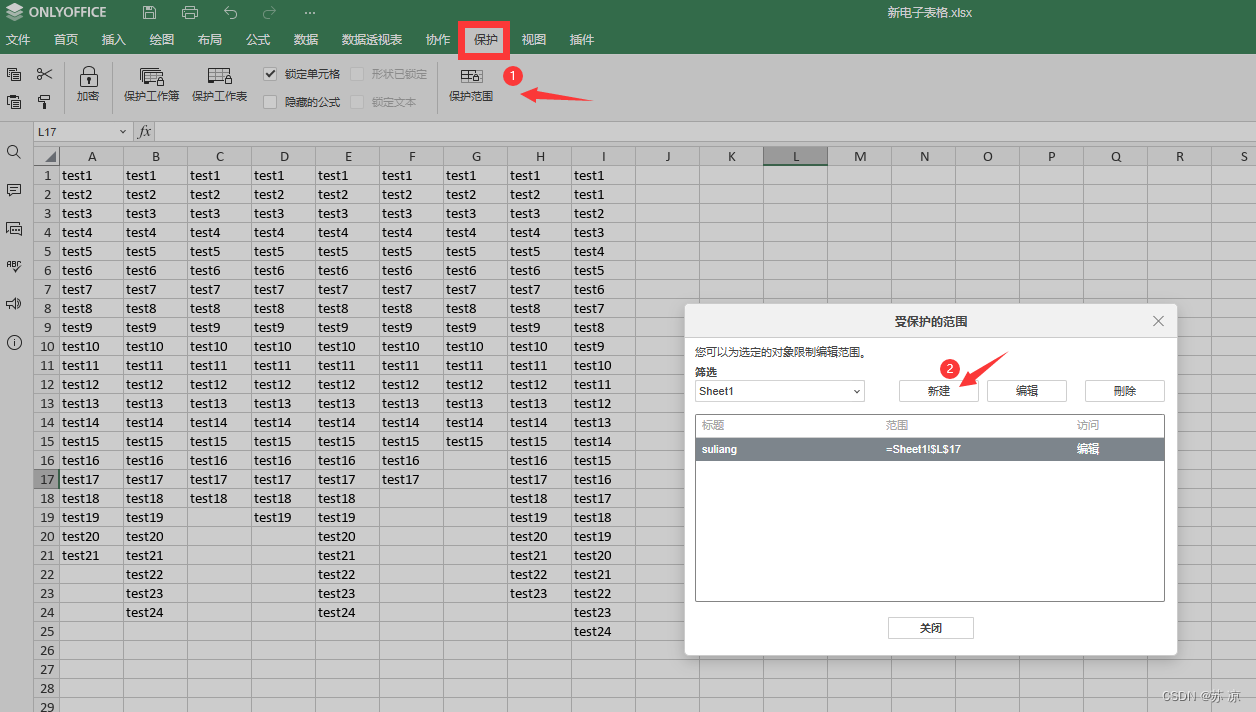
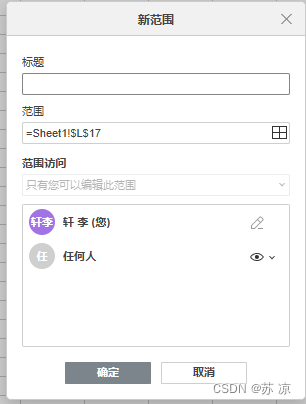
-
应用场景:这一功能特别适用于处理包含敏感信息的电子表格,如财务报表、员工薪资信息或商业计划书。通过限制对关键数据的访问,可以有效地减少数据泄露的风险,确保信息的机密性和完整性。
2. 更方便地协作
-
功能描述:为了提高团队协作的效率,ONLYOFFICE 8.1 增加了在版本历史记录中突出显示被更改的单元格的功能。这使得用户可以快速识别和审查修改内容,方便追踪更改的具体位置和责任人。
-
路径 :
版本历史
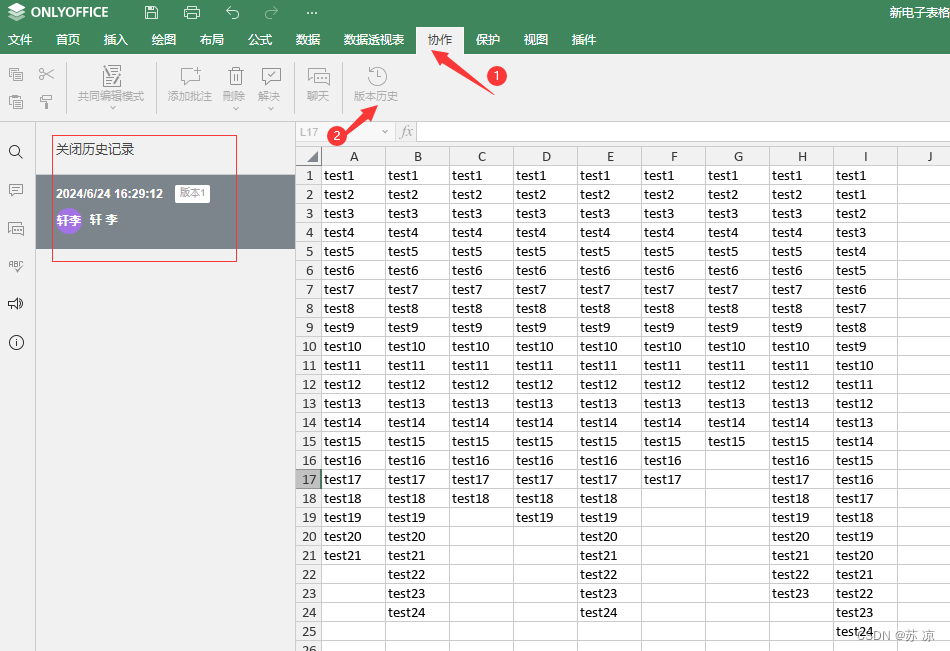
-
应用场景:这一功能对团队协作非常有帮助。例如,在多人共同编辑的电子表格中,项目经理可以轻松查看和审查团队成员的修改,确保所有更改符合项目要求并及时纠正错误。这样不仅提高了工作效率,还减少了协作中的混乱。
3. 新增功能
除了以上两项主要更新,ONLYOFFICE 电子表格编辑器还增加了以下几个实用功能:
-
GETPIVOTDATA 和 IMPORTRANGE 函数
-
功能描述 :新增的 GETPIVOTDATA 函数使用户能够从数据透视表中提取特定数据,而 IMPORTRANGE 函数则允许用户从另一个电子表格中导入数据。这些函数极大地提升了数据分析和整合的能力。
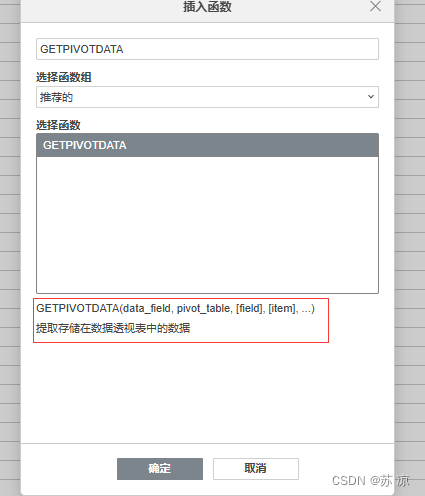
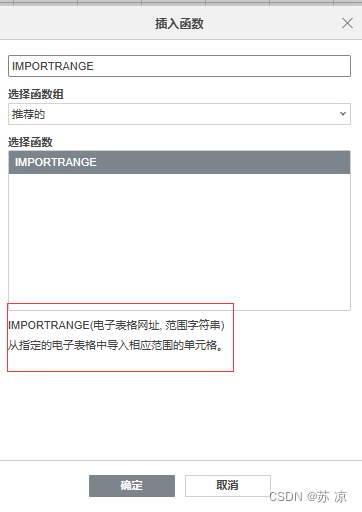
-
应用场景:GETPIVOTDATA 对于处理大型数据集和生成报告非常有用,而 IMPORTRANGE 则方便跨工作簿的数据整合,使得数据管理更加灵活和高效。
-
-
插入自定义函数时的提示
- 功能描述:在插入自定义函数时,编辑器现在会提供提示信息,帮助用户正确输入函数参数。这一改进减少了函数输入错误,提高了工作效率。
- 应用场景:对于不太熟悉复杂函数的用户来说,这一提示功能特别友好,能够帮助他们快速掌握函数的使用方法,减少调试时间。
-
在一个浏览器窗口的多个工作簿之间复制和移动工作表
- 功能描述:用户现在可以在同一个浏览器窗口内的多个工作簿之间复制和移动工作表。这一功能极大地方便了工作簿之间的数据交换和整理。
- 应用场景:在处理多个相关项目或数据集时,用户可以轻松地在不同工作簿间移动工作表,而无需反复打开和关闭文件。这提高了操作效率,简化了工作流程。
结论
ONLYOFFICE 8.1 版本的电子表格编辑器通过一系列的功能更新,进一步提升了其安全性、协作性和实用性。无论是在保护敏感数据、提高团队协作效率,还是增加数据处理的灵活性方面,这些改进都为用户提供了更为强大和便捷的工具,满足了现代办公环境中的多样化需求。
以上是此次ONLYOFFICE8.1版本的一些比较重要的更新内容,当然还有另外一些功能需要小伙伴们再去探索,本次测评也让我有了一些新的发现和意外,有许多问题都是我们在工作中所经常遇到的,然而ONLYOFFICE编辑器可以帮助我们将这些问题迎刃而解,当然此次更新的内容还有许多,各位小伙伴们可以移步ONLYOFFICE8.1版本更新文档进行更深入的了解。
ONLYOFFICE官网链接地址🔗:ONLYOFFICE编辑器官网
在线体验地址🔗:ONLYOFFICE编辑器在线体验